Protel99SE绘制PCB过程详解
- 格式:doc
- 大小:666.84 KB
- 文档页数:19

利用Protel99SE设计PCB基础教程目录•基础知识与概念•原理图设计入门•PCB设计进阶操作•层次化设计与多板协同•报表输出与文档整理•实战案例分析与讨论01基础知识与概念PCB设计简介PCB(Printed Circuit Board)…即印制电路板,是电子元器件的支撑体,也是电子元器件电路连接的提供者。
PCB设计的重要性PCB设计的好坏直接影响电子产品的性能、可靠性和成本。
PCB设计的发展趋势随着电子技术的不断发展,PCB设计正朝着高密度、高速度、高可靠性、低成本的方向发展。
Protel99SE软件概述Protel99SE软件介绍Protel99SE是Protel公司推出的一款基于Windows平台的电子设计自动化软件,广泛应用于电路原理图设计、印制电路板设计等领域。
Protel99SE软件特点界面友好、操作简便、功能强大、支持多种文件格式等。
Protel99SE软件安装与配置安装Protel99SE软件需要一定的计算机硬件配置,同时需要进行相应的软件配置,如设置工作区、加载元件库等。
原理图与PCB关系原理图与PCB的关系原理图是电路设计的图形化表示,而PCB是电路的物理实现。
原理图与PCB之间需要相互转换,即将原理图转换为PCB图,或者将PCB图转换为原理图。
原理图与PCB的转换过程在Protel99SE中,可以通过网络表文件(Netlist)将原理图与PCB进行关联和转换。
网络表文件包含了原理图中所有元件的封装信息、连接关系等信息,是原理图与PCB之间的桥梁。
设计流程与规范PCB设计流程一般包括原理图设计、元件封装制作、PCB布局、布线、DRC检查、输出制板文件等步骤。
PCB设计规范为了保证PCB设计的质量和可靠性,需要遵循一定的设计规范,如元件布局规范、布线规范、接地规范、电源规范等。
这些规范可以帮助设计师避免一些常见的错误和问题,提高设计效率和成功率。
02原理图设计入门010204原理图编辑器介绍编辑器界面与工具栏功能菜单命令与快捷键操作原理图编辑器设置与参数配置原理图模板创建与保存03元件库类型与加载方式元件封装与引脚定义元件属性编辑与修改元件库自制与扩展方法元件库与元件管理01020304新建原理图文件并设置参数放置元件并调整布局连接电路并添加注释原理图打印输出与分享绘制原理图基本步骤原理图检查与错误排查电气规则检查与报告生成网络表比对与错误定位元件封装完整性检查常见问题分析与解决方案03PCB设计进阶操作菜单栏与工具栏显示当前设计项目的结构,方便管理各个设计文件。
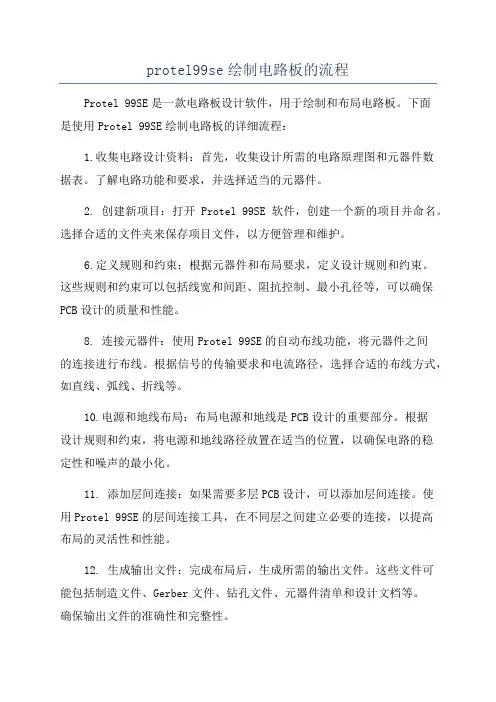
protel99se绘制电路板的流程Protel 99SE是一款电路板设计软件,用于绘制和布局电路板。
下面是使用Protel 99SE绘制电路板的详细流程:1.收集电路设计资料:首先,收集设计所需的电路原理图和元器件数据表。
了解电路功能和要求,并选择适当的元器件。
2. 创建新项目:打开Protel 99SE软件,创建一个新的项目并命名。
选择合适的文件夹来保存项目文件,以方便管理和维护。
6.定义规则和约束:根据元器件和布局要求,定义设计规则和约束。
这些规则和约束可以包括线宽和间距、阻抗控制、最小孔径等,可以确保PCB设计的质量和性能。
8. 连接元器件:使用Protel 99SE的自动布线功能,将元器件之间的连接进行布线。
根据信号的传输要求和电流路径,选择合适的布线方式,如直线、弧线、折线等。
10.电源和地线布局:布局电源和地线是PCB设计的重要部分。
根据设计规则和约束,将电源和地线路径放置在适当的位置,以确保电路的稳定性和噪声的最小化。
11. 添加层间连接:如果需要多层PCB设计,可以添加层间连接。
使用Protel 99SE的层间连接工具,在不同层之间建立必要的连接,以提高布局的灵活性和性能。
12. 生成输出文件:完成布局后,生成所需的输出文件。
这些文件可能包括制造文件、Gerber文件、钻孔文件、元器件清单和设计文档等。
确保输出文件的准确性和完整性。
13. 设计验证和修订:设计验证是确保PCB设计符合要求的重要步骤。
使用Protel 99SE的验证工具,检查设计规则、连通性和信号完整性等。
根据验证结果,进行必要的修订。
14.提交制造:最后,将修订后的PCB文件提交给制造商进行生产。
确保提交的文件与制造商的要求相符,并提供所需的技术支持和沟通。
以上是使用Protel 99SE绘制电路板的一般流程。
具体的步骤和方法可能因个人的设计要求和经验而有所不同,但这个流程提供了一个基本的指导。

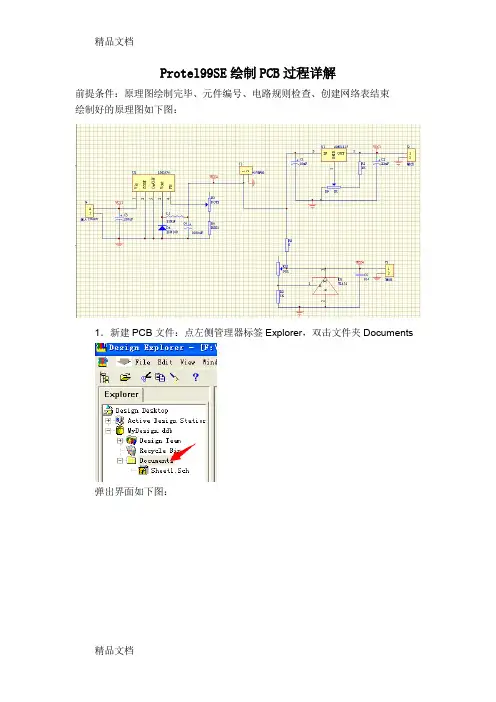
Protel99SE绘制PCB过程详解前提条件:原理图绘制完毕、元件编号、电路规则检查、创建网络表结束绘制好的原理图如下图:1.新建PCB文件:点左侧管理器标签Explorer,双击文件夹Documents弹出界面如下图:点菜单File文件—New…新建文件弹出对话框如下图:选中如箭头所示,选中第3个图标PCB Decument,点OK,输入新建的PCB文件名—*.pcb,此处因为只有一个PCB文件,所以选择默认即可。
2.双击刚刚建立的PCB1.PCB文件,此时工作区内没有任何操作,所以是空的单击左下角的KeepOutLayer,然后选择Place中的Line,根据要求绘制工作框,此处绘制先100mmX100mm正方形,后面可以根据布局后的电路要求修改。
3.为元器件添加封装时,可去PCB文件的封装库中选择合适的封装,记住名称然后去原理图问价中选择相应的器件,添加,下图一原理图中J4为例,J4为一个两针的排针,故选择SIP2封装最为合适。
返回到原理图,双击J4,在起设置窗口的Footprint中输入SIP2,点击OK 即可完成J4的封装添加。
其余器件以相同方式添加封装。
4.添加完器件封装后,需要生成网络表:单击菜单—Design—Create Netlist弹出如下对话框,直接点击OK生成如下网络表,检查此表,是否所有器件都有封装,是否所有器件都在这个表格中,如果有确实,重复第3步。
5.检查错误。
单击菜单栏的Tool-ERC…然后在弹出来的对话框中直接点击OK弹出如下图的检查报告界面,此处为空白,说明没有错误;若有错误,按照错误源进行查找并改正,然后重新差错,知道没有错误为止。
6、将器件导入PCB文件。
单击菜单—Design—Update PCB…弹出如下图对话框,直接点击Execute由于软件问题,个别情况下会弹出如下对话框,不用担心,直接点击Yes即可此时点击PCB.PCB文件,进入PCB文件,呈现如下图情况,所有器件都在之前画好的方框右侧,而且所有器件都呈现绿色,器件呈现绿色是不对的,说明有错误存在。
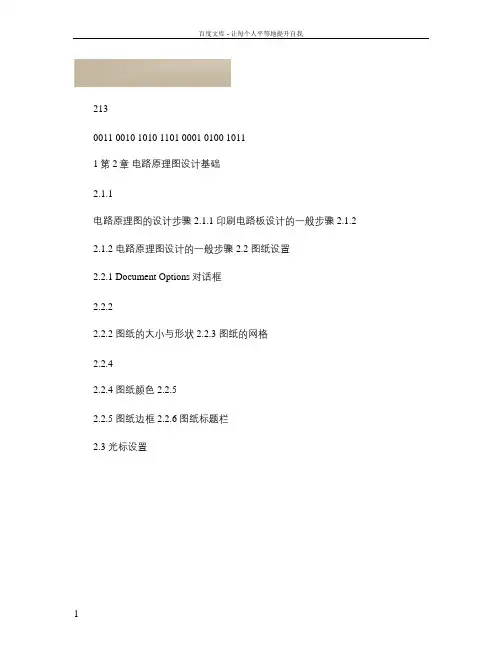
2130011 0010 1010 1101 0001 0100 10111第2章电路原理图设计基础2.1.1电路原理图的设计步骤 2.1.1 印刷电路板设计的一般步骤 2.1.2 2.1.2 电路原理图设计的一般步骤2.2 图纸设置2.2.1 Document Options对话框2.2.22.2.2 图纸的大小与形状 2.2.3 图纸的网格2.2.42.2.4 图纸颜色 2.2.52.2.5 图纸边框 2.2.6 图纸标题栏2.3 光标设置32第2章电路原理图设计基础30011 0010 1010 1101 0001 0100 10113第2章电路原理图设计基础2.1.1电路原理图的设计步骤2.1.1 印刷电路板设计的一般步骤电路原理图设计(Sch ):利用Protel Protel 99 SE99 SE的原理图设计系统,绘制完整的、正确的电路原理图。
产生网络表:根据电路原理图产生元件连接关系的文本文件。
印刷电路板设计(PCB ):2134第2章电路原理图设计基础2.1.2 电路原理图设计的一般步骤2130011 0010 1010 1101 0001 0100 10115第2章电路原理图设计基础2.2 图纸设置2.2.1 Document Options对话框图纸设置主要是在Document Options对话框中进行。
欲打开Document Options 对话框,首先要新建或打开一个原理图文件。
第一种方法(新建原理图文件):①在视图窗口打开Documents 文件夹。
②在窗口的空白处单击鼠标右键,在快捷菜单中选择New 。
图 2.2 新建文件的步骤2130011 0010 1010 1101 0001 0100 10116第2章电路原理图设计基础③系统弹出New Document对话框,在对话框中选择 Schematic DocumentSchematic Document图标,而后单击Ok 按钮。
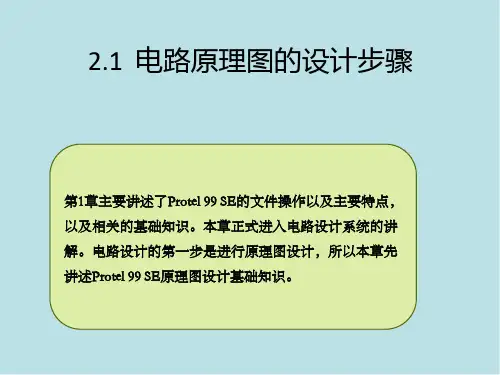
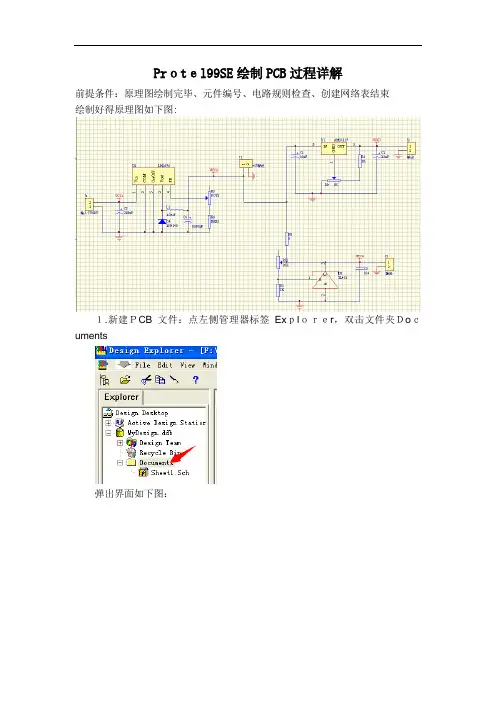
Protel99SE绘制PCB过程详解前提条件:原理图绘制完毕、元件编号、电路规则检查、创建网络表结束绘制好得原理图如下图:1.新建PCB文件:点左侧管理器标签Explorer,双击文件夹Documents弹出界面如下图:点菜单File文件—New…新建文件弹出对话框如下图:选中如箭头所示,选中第3个图标PCB Decument,点OK,输入新建得PCB文件名—*、pcb,此处因为只有一个PCB文件,所以选择默认即可。
2、双击刚刚建立得PCB1、PCB文件,此时工作区内没有任何操作,所以就是空得单击左下角得KeepOutLayer,然后选择Place中得Line,根据要求绘制工作框,此处绘制先100mmX100mm正方形,后面可以根据布局后得电路要求修改.3、为元器件添加封装时,可去PCB文件得封装库中选择合适得封装,记住名称然后去原理图问价中选择相应得器件,添加,下图一原理图中J4为例,J4为一个两针得排针,故选择SIP2封装最为合适.返回到原理图,双击J4,在起设置窗口得Footprint中输入SIP2,点击OK即可完成J4得封装添加。
其余器件以相同方式添加封装。
4、添加完器件封装后,需要生成网络表:单击菜单—Design—Create Netlist弹出如下对话框,直接点击OK生成如下网络表,检查此表,就是否所有器件都有封装,就是否所有器件都在这个表格中,如果有确实,重复第3步。
5、检查错误。
单击菜单栏得Tool-ERC…然后在弹出来得对话框中直接点击OK弹出如下图得检查报告界面,此处为空白,说明没有错误;若有错误,按照错误源进行查找并改正,然后重新差错,知道没有错误为止。
6、将器件导入PCB文件。
单击菜单—Design—UpdatePCB…弹出如下图对话框,直接点击Execute由于软件问题,个别情况下会弹出如下对话框,不用担心,直接点击Yes即可此时点击PCB、PCB文件,进入PCB文件,呈现如下图情况,所有器件都在之前画好得方框右侧,而且所有器件都呈现绿色,器件呈现绿色就是不对得,说明有错误存在.此处得解决办法就是,单击方框中写有Sheet1得绿色斜线框,使用Delete键,将其删除,即可使器件恢复正常颜色。
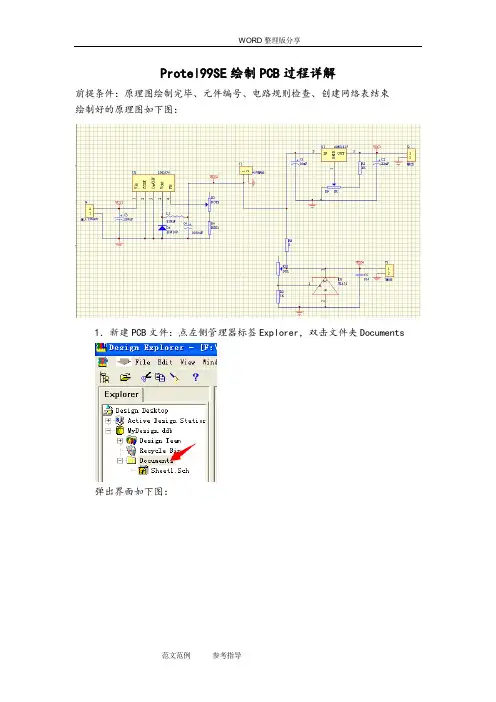
Protel99SE绘制PCB过程详解前提条件:原理图绘制完毕、元件编号、电路规则检查、创建网络表结束绘制好的原理图如下图:1.新建PCB文件:点左侧管理器标签Explorer,双击文件夹Documents弹出界面如下图:点菜单File文件—New…新建文件弹出对话框如下图:选中如箭头所示,选中第3个图标 PCB Decument,点OK,输入新建的PCB文件名—*.pcb,此处因为只有一个PCB文件,所以选择默认即可。
2.双击刚刚建立的PCB1.PCB文件,此时工作区内没有任何操作,所以是空的单击左下角的KeepOutLayer,然后选择Place中的Line,根据要求绘制工作框,此处绘制先100mmX100mm正方形,后面可以根据布局后的电路要求修改。
3.为元器件添加封装时,可去PCB文件的封装库中选择合适的封装,记住名称然后去原理图问价中选择相应的器件,添加,下图一原理图中J4为例,J4为一个两针的排针,故选择SIP2封装最为合适。
返回到原理图,双击J4,在起设置窗口的Footprint中输入SIP2,点击OK 即可完成J4的封装添加。
其余器件以相同方式添加封装。
4.添加完器件封装后,需要生成网络表:单击菜单—Design—Create Netlist弹出如下对话框,直接点击OK生成如下网络表,检查此表,是否所有器件都有封装,是否所有器件都在这个表格中,如果有确实,重复第3步。
5.检查错误。
单击菜单栏的Tool-ERC…然后在弹出来的对话框中直接点击OK弹出如下图的检查报告界面,此处为空白,说明没有错误;若有错误,按照错误源进行查找并改正,然后重新差错,知道没有错误为止。
6、将器件导入PCB文件。
单击菜单—Design—Update PCB…弹出如下图对话框,直接点击Execute由于软件问题,个别情况下会弹出如下对话框,不用担心,直接点击Yes即可此时点击PCB.PCB文件,进入PCB文件,呈现如下图情况,所有器件都在之前画好的方框右侧,而且所有器件都呈现绿色,器件呈现绿色是不对的,说明有错误存在。
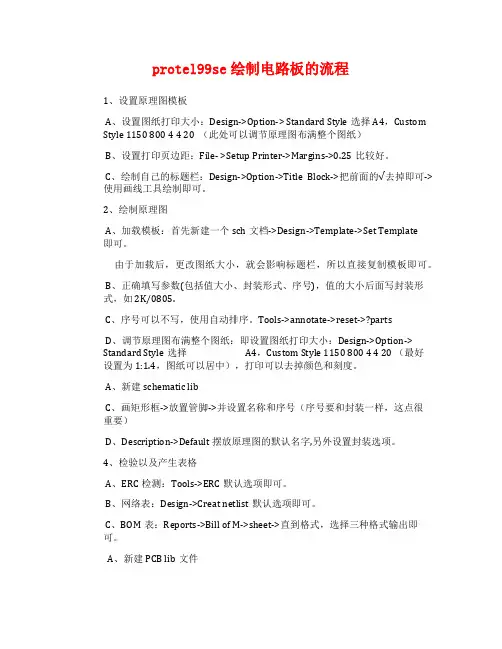
protel99se绘制电路板的流程1、设置原理图模板A、设置图纸打印大小:Design->Option-> Standard Style选择A4,Custom Style 1150 800 4 4 20 (此处可以调节原理图布满整个图纸)B、设置打印页边距:File- >Setup Printer->Margins->0.25比较好。
C、绘制自己的标题栏:Design->Option->Title Block->把前面的√去掉即可->使用画线工具绘制即可。
2、绘制原理图A、加载模板:首先新建一个sch文档->Design->Template->Set Template即可。
由于加载后,更改图纸大小,就会影响标题栏,所以直接复制模板即可。
B、正确填写参数(包括值大小、封装形式、序号),值的大小后面写封装形式,如 2K/0805.C、序号可以不写,使用自动排序。
Tools->annotate->reset->?partsD、调节原理图布满整个图纸:即设置图纸打印大小:Design->Option-> Standard Style选择 A4,Custom Style 1150 800 4 4 20 (最好设置为1:1.4,图纸可以居中),打印可以去掉颜色和刻度。
A、新建schematic libC、画矩形框->放置管脚->并设置名称和序号(序号要和封装一样,这点很重要)D、Description->Default 摆放原理图的默认名字,另外设置封装选项。
4、检验以及产生表格A、ERC检测:Tools->ERC默认选项即可。
B、网络表:Design->Creat netlist默认选项即可。
C、BOM表:Reports->Bill of M->sheet->直到格式,选择三种格式输出即可。

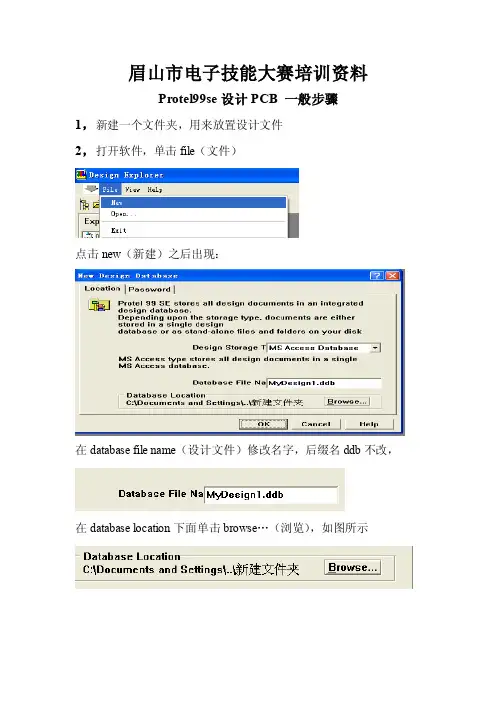
眉山市电子技能大赛培训资料Protel99se设计PCB 一般步骤1,新建一个文件夹,用来放置设计文件2,打开软件,单击file(文件)点击new(新建)之后出现:在database file name(设计文件)修改名字,后缀名ddb不改,在database location下面单击browse…(浏览),如图所示找到刚刚新建的文件夹,点击“打开”再单击“保存”放在里面。
单击ok,进入到99 界面。
3,右键双击打开,在这里面新建原理图文件,建好之后,命名,打开即可画图!新建原理图方法:(1)在空白处,右键右击,选择new,弹出new document对话框,选择schematic,单击ok(2)单击file(文件)→new(新建)出现上述对话框,选择原理图文件,单击ok即可!4,新建pcb的2种方法同上,选择即可!创建原理图库和pcb封装库方法同上5,创建原理图元件:新建一个原理图库文件→打开原理图库文件→绘制元件,并保存→调用原理图库→调用元件6,创建pcb封装库元件:新建一个pcb封装库文件→打开pcb封装库文件→绘制封装→保存→调用原理图库调用元件7,创建网络表:画好原理图后,用电器规则检查后,单击每个元件,查看封装,如下图所示:查看封装栏是否为空:,表示有封装,如果没有,就需要添加封装!单击每个元件,查看封装:确认给每个元件都添加了封装,在Design(设计)→Create Netlist(创建网络表)出现对话框:按图上设置好,点击ok,出现网络表文件的界面,要会读懂网络表,表示元件编号c1,元件的封装RB.2/.4,元件的值2200uF,三者缺一不可,否则就要去检查原理图,然后关闭8,导入网络表。
打开pcb文件,如图所示选择desig n(设计)→load nets(装载网络表或者导入网络表)选择browse(浏览)单击documen t(文件)→网络表文件出现提示,下面的14 errors found(14个错误被发现)表明,有错误,读懂错误,回到原理图去修改,改好了之后,再创建网络表,再导入网络表,直到没有错误为止,才能点击execute(执行)9,布局:导入元件是凌乱摆放的,需要手动调整布局,这个是布局好了的pcb图,布局完成了,就要给电路板规划边界,在KeepOutLayer (禁止布线层)上规划禁止布线边界,在Mechanical(机械层)上规划电路板的物理边界,即电路板的实际大小,物理边界要比禁止布线边界大。
Protel 99SE原理图与PCB设计操作指南Protel 99SE是个庞大的EDA软件和完整的全方位电路设计系统,她包含了电路原理图设计、电路的数/模混合仿真、多层印制电路板设计(包含印制电路板自动布线)、可编程逻辑器件设计、图表生成、电路表格生成、支持宏操作等功能。
(建议学生用自己的学号在D盘新建文件夹)一、原理图设计1、建立设计文件库把与设计相关的所有设计文件,如原理图(*.SCH)、网表文件(*.net)、印制电路板图(*.PCB)等文件都存储在同一个综合设计库中,并在同一个综合设计编辑窗口中显示。
同时设计文件库也保存文件夹及设计的层次信息。
Protel 99SE设计文件库文件的扩展名是.ddb。
双击Protel 99SE图标运行软件,出现设计管理器(Design Explorer)界面,其左边是管理窗口Explorer(若未显示,可选择View\Design Manager)。
选择File\New或File\New Design…菜单,出现New Design Database对话框,其中Design Storage Type 选项选MS Access database方式;设计文件库名默认为MyDesign.ddb(建议学生用自己的学号作为设计文件库名);点击B rowse…可以选择要保存的文件夹,点击OK确定。
2、建立原理图文件双击设计文件库(MyDesign.ddb)中的Documents目录,此时该目录下为空。
选择菜单File\New…或在Documents的空目录下单击鼠标右键选择N ew…,出现New Document窗口,选择Schematic Document(原理图文件)并点击OK确定,在Documents 目录下将出现原理图文件名,默认为Sheet1.sch,可以根据需要更改该文件名。
双击新建的原理图文件名,则打开该原理图文件。
逻辑笔电路原理图如图1。
C210u图1 逻辑笔原理图3、环境参数设置选择菜单Design\Options…,出现Document Options窗口,可以进行工作区大小(Standard Style)设置及网格(Grids)设置,还可以设置工作区的背景颜色等。
本文由humaoxiao3贡献pdf文档可能在WAP端浏览体验不佳。
建议您优先选择TXT,或下载源文件到本机查看。
LOGOPowerPoint Template印制电路板的设计印制电路板的设计步骤 ? 创建PCB图文件 ? 装载元件库 ? 设置电路板工作层面 ? 规划电路板 ? 装入网络表与元件 ?元件布局 ?自动布线 ? 给电路板添加标注 ?三维视图 ? PCB图的打印输出 PCB图的打印输出 ? PCB图的报表生成 PCB图的报表生成印制电路板的设计步骤开始先期准备工作环境设置电路板设置引入网络表、修改封装元件布局自动布线手工调整布线整体编辑输出打印结束创建PCB图文件PCB ?新建一个PCB PCB图文件可以进入设计文件夹“【Document】”,执行菜单命令【File】/ 【New】或在工作区内单击鼠标右键,选择【New】选项,会弹出如图5-2所示的选择文件类型的对话框。
PCB Document】图 ?双击该对话框中的【PCB Document 标,即可创建一个新的印制板电路图文件,默 PCB1.PCB 认的文件名为“PCB1.PCB PCB1.PCB”。
在工作窗口中该文件的图标上单击、或在设计浏览器中该文件的文件名上双击鼠标左键,即可进入如图 5-3 5-3所示的印制电路板编辑器。
装载元件库Libraries ?在浏览器的组合框中,选择库【Libraries Libraries】,如图5-4所示。
?用鼠标左键单击【Add/Remove】按钮,将出 5-5 现如图5-5 5-5所示的关于引入库文件的对话框。
有关电路板的几个基本概念飞线:飞线:用来表示连接关系的线。
它只表示焊盘之间有连接关系,是一种形式上的连接,并不具备实质性的电气连接关系。
飞线在手工布线时可起引导作用,从而方便手工布线。
飞线是在引入网络表后生成的,而飞线所指的焊盘间一旦完成实质性的电气连接,则飞线自动消失。
当同一网络中,部分电气连接断开导致网络不能完全连通时,系统就又会自动产生飞线提示电路不通。
一、电路版设计的先期工作1、利用原理图设计工具绘制原理图,并且生成对应的网络表。
当然,有些特殊情况下,如电路版比较简单,已经有了网络表等情况下也可以不进行原理图的设计,直接进入PCB 设计系统,在PCB设计系统中,可以直接取用零件封装,人工生成网络表。
2、手工更改网络表将一些元件的固定用脚等原理图上没有的焊盘定义到与它相通的网络上,没任何物理连接的可定义到地或保护地等。
将一些原理图和PCB封装库中引脚名称不一致的器件引脚名称改成和PCB封装库中的一致,特别是二、三极管等。
二、画出自己定义的非标准器件的封装库建议将自己所画的器件都放入一个自己建立的PCB 库专用设计文件。
三、设置PCB设计环境和绘制印刷电路的版框含中间的镂空等1、进入PCB系统后的第一步就是设置PCB设计环境,包括设置格点大小和类型,光标类型,版层参数,布线参数等等。
大多数参数都可以用系统默认值,而且这些参数经过设置之后,符合个人的习惯,以后无须再去修改。
2、规划电路版,主要是确定电路版的边框,包括电路版的尺寸大小等等。
在需要放置固定孔的地方放上适当大小的焊盘。
对于3mm 的螺丝可用6.5~8mm 的外径和3.2~3.5mm 内径的焊盘对于标准板可从其它板或PCB izard 中调入。
注意:在绘制电路版地边框前,一定要将当前层设置成Keep Out层,即禁止布线层。
四、打开所有要用到的PCB 库文件后,调入网络表文件和修改零件封装这一步是非常重要的一个环节,网络表是PCB自动布线的灵魂,也是原理图设计与印象电路版设计的接口,只有将网络表装入后,才能进行电路版的布线。
在原理图设计的过程中,ERC检查不会涉及到零件的封装问题。
因此,原理图设计时,零件的封装可能被遗忘,在引进网络表时可以根据设计情况来修改或补充零件的封装。
当然,可以直接在PCB内人工生成网络表,并且指定零件封装。
五、布置零件封装的位置,也称零件布局Protel99可以进行自动布局,也可以进行手动布局。
Protel99SE绘制PCB过程详解(一)前提条件:原理图绘制完毕、元件编号、电路规则检查、创建网络表结束绘制好的原理图如下图:1.新建PCB文件:点左侧管理器标签Explorer,双击文件夹Documents弹出界面如下图:点菜单File文件—New…新建文件弹出对话框如下图:选中如箭头所示,选中第3个图标PCB Decument,点OK,输入新建的PCB文件名—*.pcb,此处因为只有一个PCB文件,所以选择默认即可。
2.双击刚刚建立的PCB1.PCB文件,此时工作区内没有任何操作,所以是空的单击左下角的KeepOutLayer,然后选择Place中的Line,根据要求绘制工作框,此处绘制先100mmX100mm正方形,后面可以根据布局后的电路要求修改。
3.为元器件添加封装时,可去PCB文件的封装库中选择合适的封装,记住名称然后去原理图问价中选择相应的器件,添加,下图一原理图中J4为例,J4为一个两针的排针,故选择SIP2封装最为合适。
返回到原理图,双击J4,在起设置窗口的Footprint中输入SIP2,点击OK 即可完成J4的封装添加。
其余器件以相同方式添加封装。
4.添加完器件封装后,需要生成网络表:单击菜单—Design—Create Netlist弹出如下对话框,直接点击OK生成如下网络表,检查此表,是否所有器件都有封装,是否所有器件都在这个表格中,如果有确实,重复第3步。
5.检查错误。
单击菜单栏的Tool-ERC…然后在弹出来的对话框中直接点击OK弹出如下图的检查报告界面,此处为空白,说明没有错误;若有错误,按照错误源进行查找并改正,然后重新差错,知道没有错误为止。
6、将器件导入PCB文件。
单击菜单—Design—Update PCB…弹出如下图对话框,直接点击Execute由于软件问题,个别情况下会弹出如下对话框,不用担心,直接点击Yes 即可此时点击PCB.PCB文件,进入PCB文件,呈现如下图情况,所有器件都在之前画好的方框右侧,而且所有器件都呈现绿色,器件呈现绿色是不对的,说明有错误存在。
Protel99SE绘制PCB过程详解
前提条件:原理图绘制完毕、元件编号、电路规则检查、创建网络表结束
绘制好的原理图如下图:
1.新建PCB文件:点左侧管理器标签Explorer,双击文件夹Documents
弹出界面如下图:
点菜单File文件—New…新建文件
弹出对话框如下图:
选中如箭头所示,选中第3个图标 PCB Decument,点OK,输入新建的PCB文件名—*.pcb,此处因为只有一个PCB文件,所以选择默认即可。
2.双击刚刚建立的PCB1.PCB文件,此时工作区没有任何操作,所以是空的
单击左下角的KeepOutLayer,然后选择Place中的Line,根据要求绘制工作框,此处绘制先100mmX100mm正方形,后面可以根据布局后的电路要求修改。
3.为元器件添加封装时,可去PCB文件的封装库中选择合适的封装,记住名称然后去原理图问价中选择相应的器件,添加,下图一原理图中J4为例,J4为一个两针的排针,故选择SIP2封装最为合适。
返回到原理图,双击J4,在起设置窗口的Footprint中输入SIP2,点击OK 即可完成J4的封装添加。
其余器件以相同方式添加封装。
4.添加完器件封装后,需要生成网络表:单击菜单—Design—Create Netlist
弹出如下对话框,直接点击OK
生成如下网络表,检查此表,是否所有器件都有封装,是否所有器件都在这个表格中,如果有确实,重复第3步。
5.检查错误。
单击菜单栏的Tool-ERC…
然后在弹出来的对话框中直接点击OK
弹出如下图的检查报告界面,此处为空白,说明没有错误;若有错误,按照错误源进行查找并改正,然后重新差错,知道没有错误为止。
6、将器件导入PCB文件。
单击菜单—Design—Update PCB…
弹出如下图对话框,直接点击Execute
由于软件问题,个别情况下会弹出如下对话框,不用担心,直接点击Yes即可
此时点击PCB.PCB文件,进入PCB文件,呈现如下图情况,所有器件都在之前画好的方框右侧,而且所有器件都呈现绿色,器件呈现绿色是不对的,说明有错误存在。
此处的解决办法是,单击方框中写有Sheet1的绿色斜线框,使用Delete键,将其删除,即可使器件恢复正常颜色。
7.放置元件。
此时有两种方式放置元件:手动放置和自动放置。
自动放置元件比较快捷,节省时间,但是器件的放置比较机械化,并不会按照最佳位置放置,布线时会导致线路错综复杂,不宜选用。
所以最好选择手动方式放置元器件,虽然费时,但是所有元器件都可以按照模块靠近放置,布线时会容易,美观性上也会大大提高。
元件布局:元件布局原则上可按原理图的位置摆放元件,手工移动元件,进行布局,元件应尽量紧凑,水平对齐,竖直对齐。
将每个元件符号移到该元件的
附近,并最好向上放置。
这是设计PCB版图的最重要、最关键一步,也是花费时间最长的一步。
最后细调元件位置,可设置元件移动步长为10mil,然后将所有元件摆在矩形区域。
最后点击KeepOut禁线层标签,根据摆放的元件区域画出电路板的边框线,框即为布线区域,也就最终确定了电路板的面积大小。
按照这个原则,放置三个模块的元器件。
布局结束后的情况如下图所示:每个模块间还可以使用线隔开,这样每个模块间都很清晰。
8.规划PCB板布线规则:(1)单击菜单Desibn 设计—Rules…
弹出一个对话框,在对话框左边的下拉列表中选Width Constraint
设置导线宽度,单击下面的Properties按纽
将右边Minimum Width 最小线宽改为0.2mm,将Maximum Width 最大线宽改成2mm,将Preferred Width改为1mm,单击OK。
或者根据需要设置导线宽度为其它值。
(2)设置VCC和GND线宽:紧接上一步,点ADD…按纽,出现新的对话框,点左边Whole Board 的下拉列表,选中Net,在下边Net下拉列表中选VCC1,在Rule Narr这里手写输入VCC1,将最小、最大线宽分别设置为0.2mm和1mm,Preferred默认宽度设置为0.6mm,点OK。
再点ADD,用同样的方法添加VCC2、VCC3、VCC4;
用同样的方法,添加GND,将最小、最大线宽和默认线宽设置为0.2mm、2mm 和1mm,点OK。
全部添加完毕后结果如下:
单击Close结束设置。
PCB布线粗细规则如下表所示:
由于本电路中三个模块的最大通过电流都是1.5A,所以VCC都是设置为
0.6mm,在一个电路中,流过地线的电流肯定是最大的,所以为保险起见,设置PCB的地线线粗时,要比单个电路的额定电流所要求的线粗更大一些。
设置线粗时,最好比额定的线粗稍宽一点,这样才能保证PCB电路的安全性能。
9.其他规则设置
(1)设置安全间距(Clearance Constaint)。
与设置线粗方法一样,安全距离默认是0.254mm,设置的太小不容易制造腐蚀开来,容易造成短路,这里我们设置为0.5mm。
(2)设置铜膜导线拐角方式,有90°,45°和圆角三个选项可供选择,这里我们设置为45°。
(3)设置布线层规格(布线板层规则),有多重方式可供选择,一般选择第2种即可;
10.自动布线:单击菜单Auto Route自动布线—All 全部,再点Route All 按纽,将开始自动布线。
布线完毕后,会弹出报告对话框,显示出布线完整度和线的总条数。
布线结束后效果图,如图所示:
10.手动修改布线
由于自动布线比较机械化,有些地方还是无法达到要求,所以就需要手动进行适当的修改,比如图中绿色箭头标示的几处,虽然电路已经连接上了,但是明显存在一写问题,导致电路不美观,甚至会影响线路性能。
手动调整后的结果如下图所示:
11.至此,我们会画好了一个完整的PCB文件,这个PCB1.PCB文件就是加工电路板的文件。